来自北京地区的初孽网友提问:iphone如何设置自定义铃声
由于 iOS 系统相对封闭的特性,iPhone 设置自定义铃声没法像安卓手机那样,随便一首歌都能直接设置为铃声。苹果手机设置自定义铃声主要有 2 个比较费劲的地方,一个是时长不超过 40 秒,且必须是.m4r 格式铃声;另外一个是铃声必须导入到 iPhone 铃声库之后才能使用,因此苹果手机设置自定义铃声,主要需要克服这两个问题,尤其是如何将铃声导入到铃声库。

目前,iPhone 设置自定义铃声主要通过 2 种途径,一种是通过 iTunes 或 爱思助手 等 PC 软件,在电脑上进入导入;另外一种是不借助电脑,直接在 iPhone 上设置自定义铃声,但必须借助“库乐队”以及诸如 酷狗铃声、QQ 音乐等 APP 联合进行。相对而言,在电脑上操作是最简单的,下面本文分别介绍下。
首先将 iPhone 通过 usb 数据线连接电脑,如果你的 iPhone 是第一次连接这台电脑,需先借助 iTunes 工具安装驱动;
电脑中下载 iTunes 或 爱思助手 软件。由于爱思助手提供了不少.m4r 铃声在线下载,并且设置相对简单,因此本文主要详细介绍下,如果使用爱思助手导入到 iPhone 铃声库。
1、直接下载在线 iPhone 铃声
开爱思助手 PC 端并识别到 iPhone,然后在“铃声壁纸”资源中,试听找到一些自己喜欢的铃声,然后点击右侧的下载图标进行下载,如图所示。
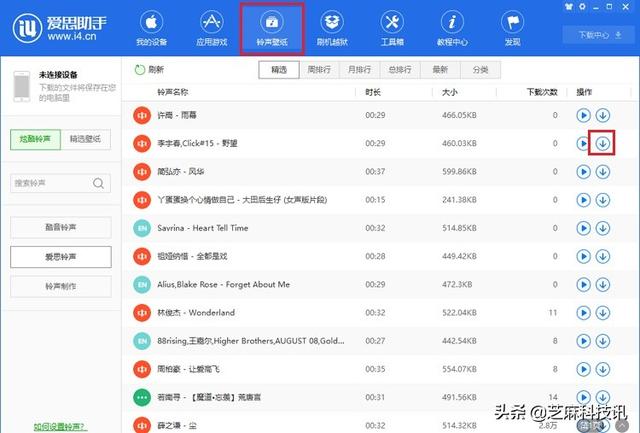
铃声下载好了之后,点击爱思助手左侧的 铃声 -> 导入 -> 导入移动下载的铃声,如下图所示。
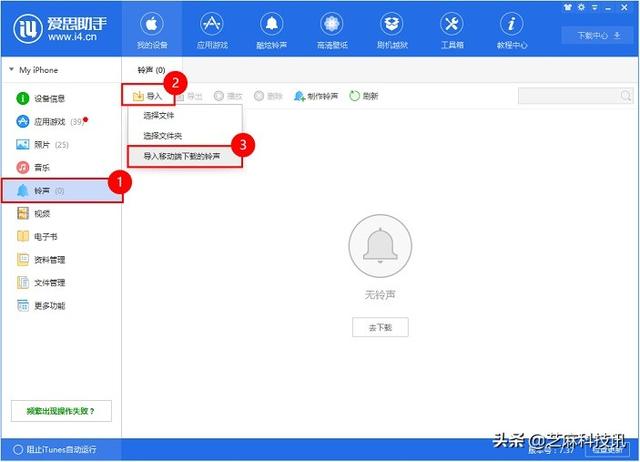
之后再在铃声列表中选择需要同步的铃声,点“导入”等待导入 iPhone 铃声库就可以了。
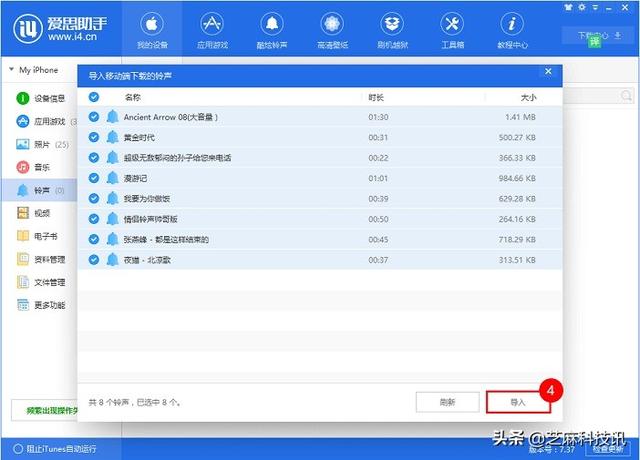
2、自己制作 iPhone 铃声
如果找不到自己喜欢的铃声下载,则还可以自己手动制作。方法是,爱思助手软件界面点 工具箱 -> 铃声制作,然后开始制作。制作铃声很简单,首先将网上下载的 MP3 歌曲导入工具,然后裁剪一段自己喜欢的片段(不超过 40s,建议 30s 左右),制作成.m4r 格式铃声就可以了,之后在“已制作的铃声”中,导入到 iPhone 铃声库就可以了,如下图所示。
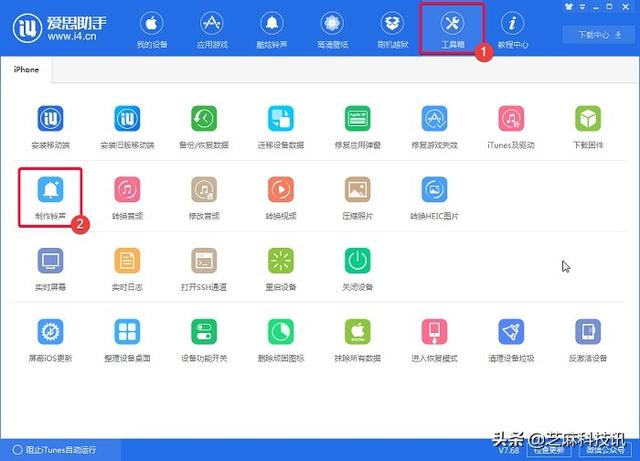
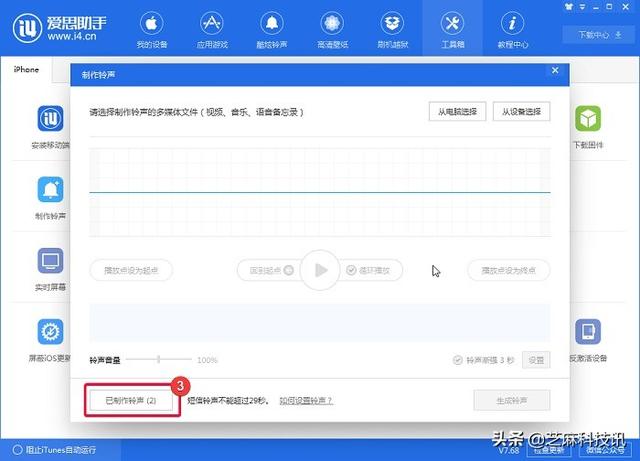
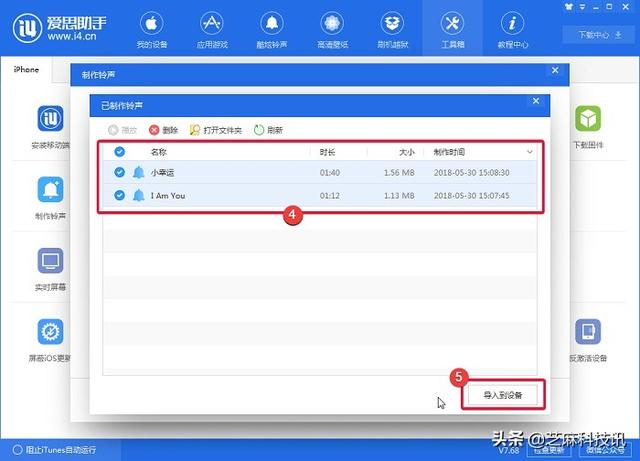
将自定义铃声导入 iPhone 铃声库之后,接下来在 iPhone 设置中操作更换就可以了,步骤如下。
1、在 iPhone 上依次打开 设置 -> 声音(或声音与触感) -> 电话铃声或短信铃声”,在列表中就可以看到我们刚刚导入进去的自定义铃声了,选择更换铃声就可以了,如下图所示。
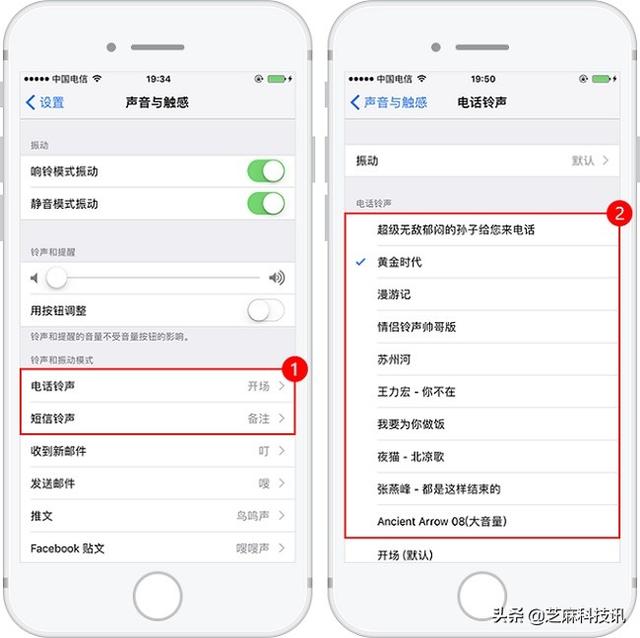
以上就是 iPhone 在电脑上自定义铃声与教程,操作非常简单,基本就是下载,然后一键导入 iPhone 铃声库。导入成功之后,进入 iPhon 的 设置 > 铃声中去选择更换就可以了。
使用电脑,为 iPhone 自定义铃声是最简单方便的,但如果身边没有电脑的话,也可以直接通过 iPhone,在手机上进行自定义铃声操作,只不过操作步骤上相对麻烦一些。
在 iPhone 上直接自定义铃声,必须用到苹果官方的“库乐队”APP,因此首先需要在 APP Store 应用商店搜索“库乐队”,安装这个 APP。另外还需要安装第三方的音乐 APP,如 QQ 音乐 或 酷狗铃声 都可以,下面分别介绍下。
1、库乐队 + QQ 音乐 自定义 iPhone 铃声教程
首先在 iPhone 中打开 QQ 音乐 APP,然后找到一首自己需要自定义铃声的歌曲,然后点击 更多 -> 设置铃声。然后点击设置铃声后便进入裁剪音乐的界面裁剪好音乐片段(建议裁剪 30s 以内),之后点击“设置为铃声”,如下图所示。
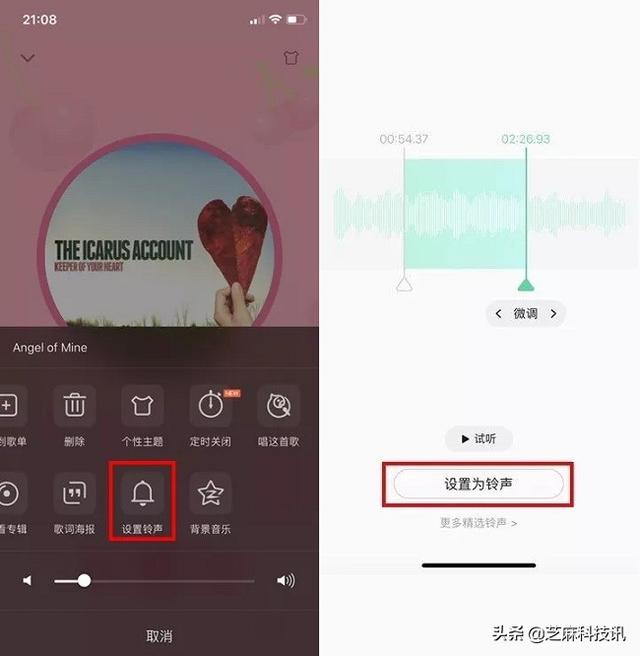
接下来会看到“因系统限制,手机换铃声需安装库乐队 App”,接下来点击下方的“设置为铃声”选择拷贝到《库乐队》,如图所示。
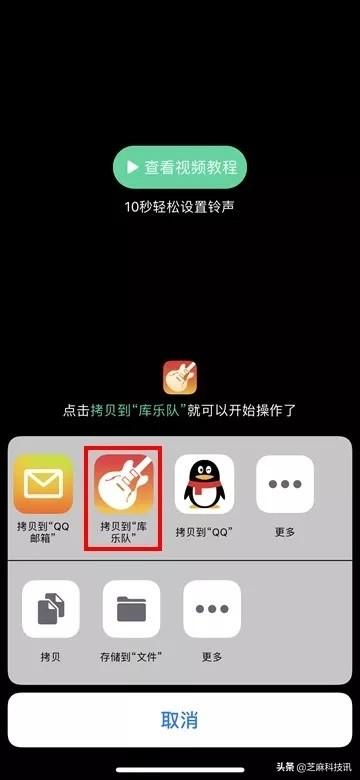
接下来打开库乐队 APP,然后在《库乐队》的最近项目中可以看到刚刚在 QQ 音乐裁剪的音乐片段,长按弹出菜单栏,点击“共享”,如图所示。
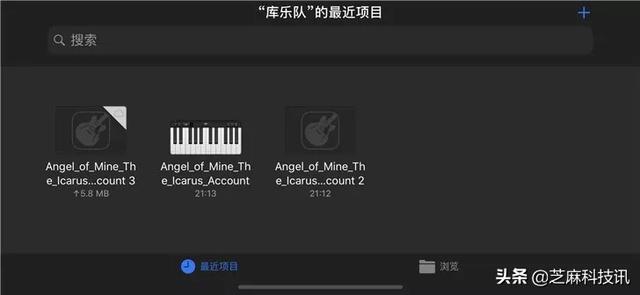
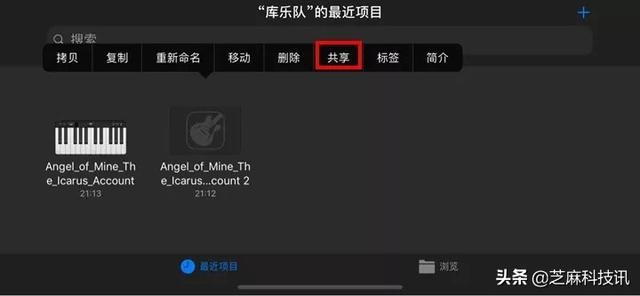
最后,点击“电话铃声”导出后将声音用作电话铃声即可,操作如图所示。
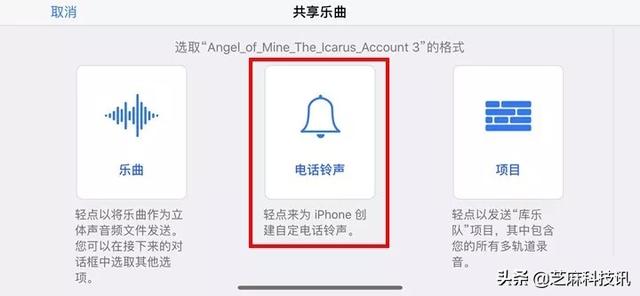
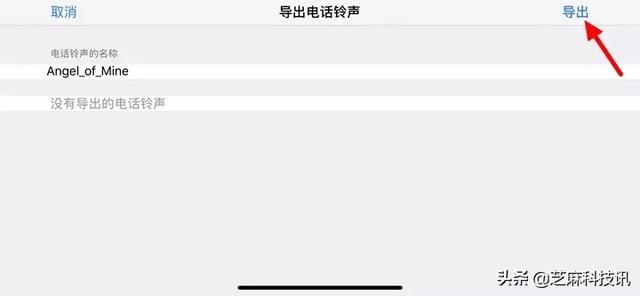
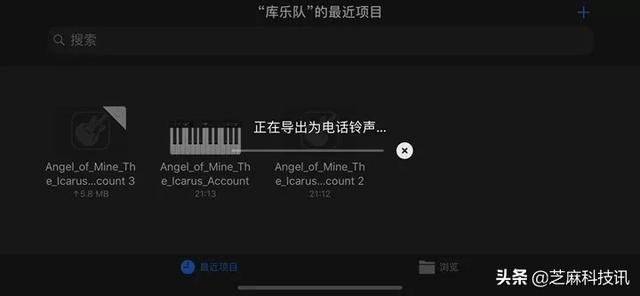
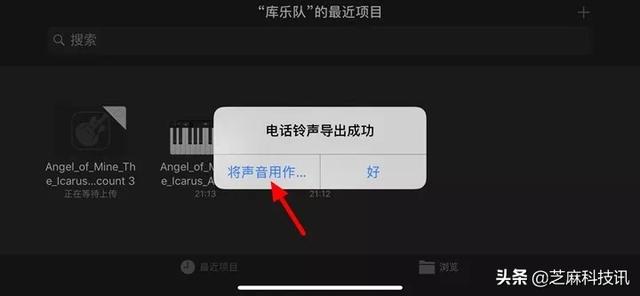
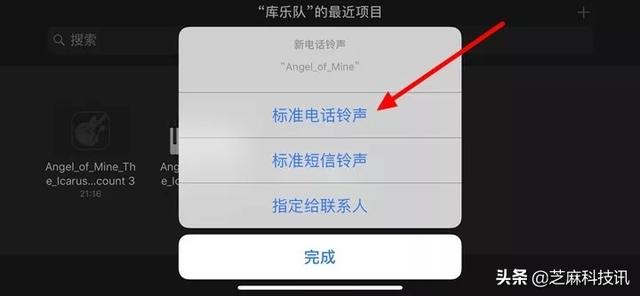
将自定义铃声导入 iPhone 铃声库之后,进入进入手机的 设置 -> 声音(或声音与触感) -> 电话铃声或短信铃声 中进行找到更换就可以了。
2、库乐队 + 酷狗铃声 自定义 iPhone 铃声教程
先在 iPhone 中下载安装 库乐队 和 酷狗铃声 APP。之后首先打开“酷狗铃声” App ,然后找找自己喜欢的心歌曲,之后通过 APP 将它裁剪到 30s 以内的 m4r 格式铃音。
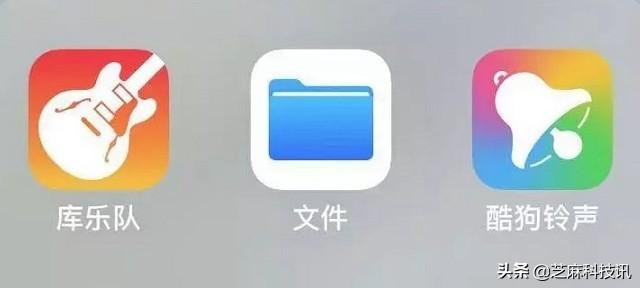
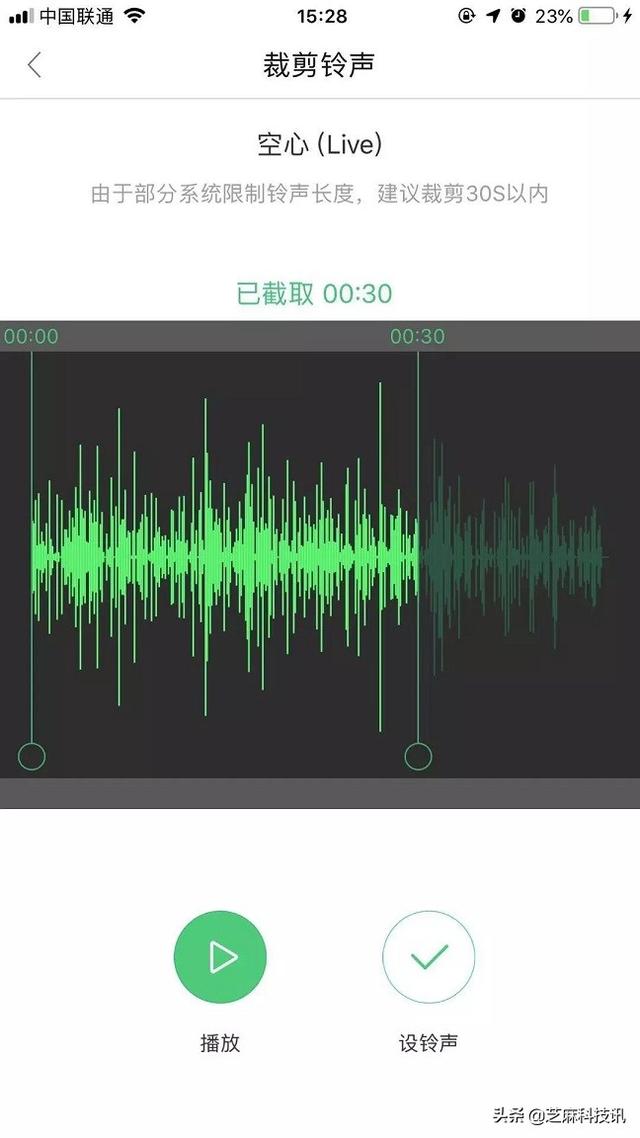
然后按照 App 提示,将铃声储存到“文件”-“我的 iPhone ”-“库乐队”,如下图所示。
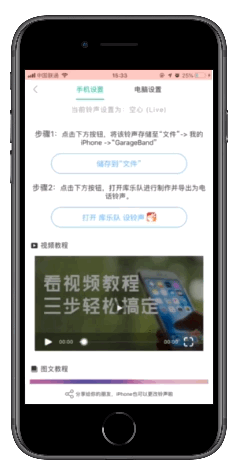
接下来打开“库乐队”APP,进行制作并导出为电话铃声,具体操作如下:
1)首先左右滑动找到“录音机”,如图所示。

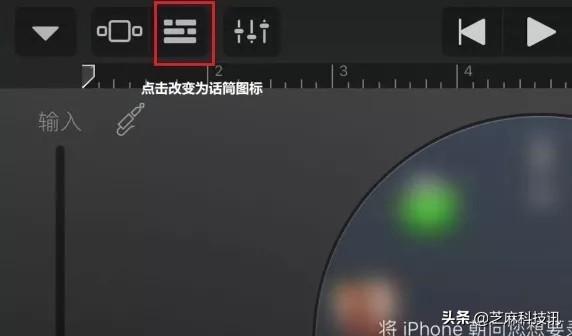
2)然后将你选择好的音乐长按拖动到音轨里,如图所示。
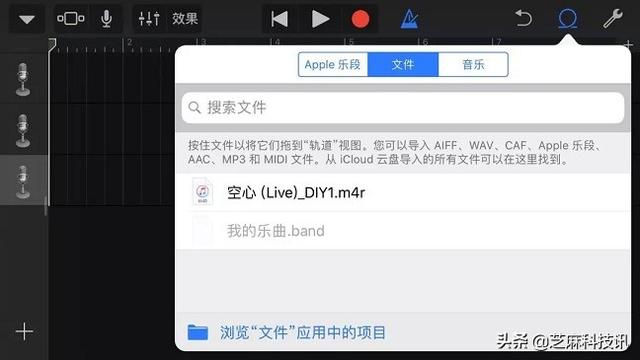
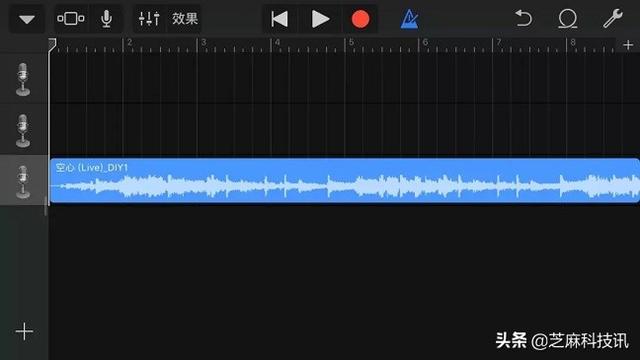
3)接下来点击“扳手”图标,打开“自动”并点选,如图所示。
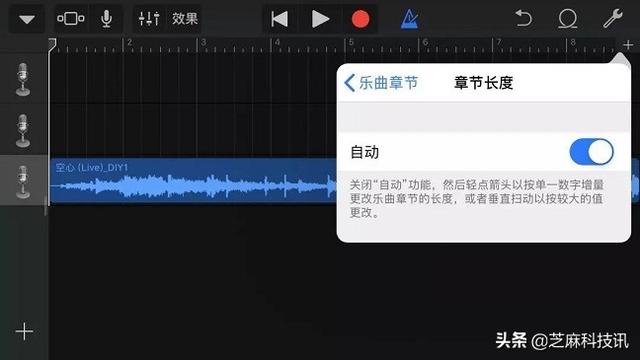
4)点击左上倒三角图标,选择我的乐曲,如图。
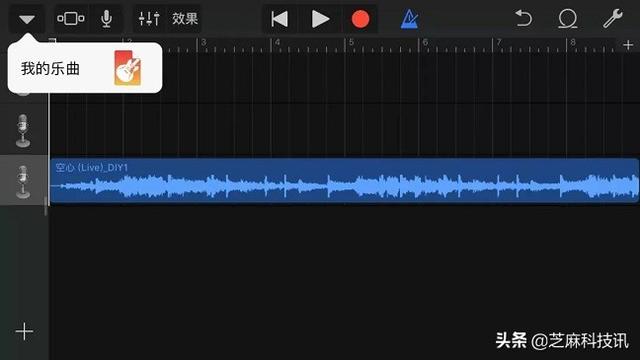
5)长按“我的乐曲”,选择“共享”,如图。
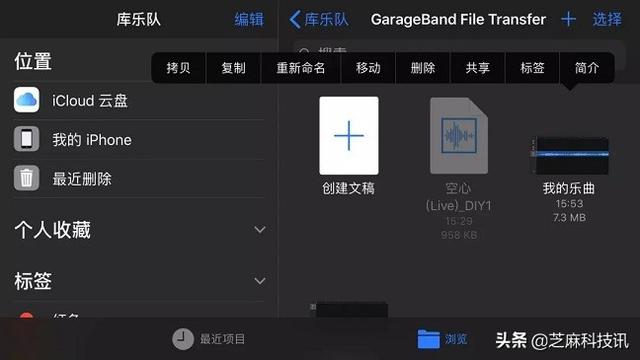
6)点击“电话铃声”,如图所示。

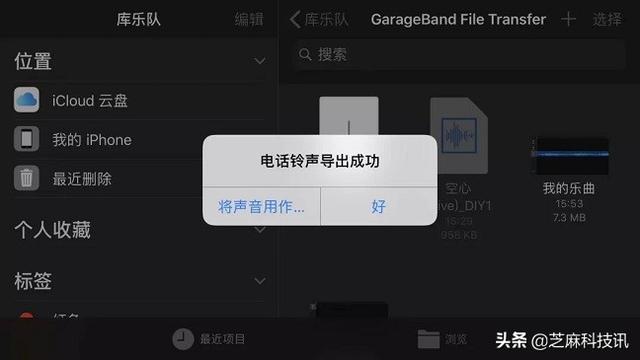
3、库乐队 APP+直接下载 m4r 铃声导入教程
最后再介绍一种,不用 QQ 音乐或酷狗铃声 APP 来自定义 iPhone 铃声的方法,这里只需要将需要的 m4r 格式铃声下载保存到 iPhone,然后通过库乐队 APP 导入即可,方法如下。
首先可以在网上直接下载 m4r 铃声保存到手机,如从百度网盘中下载,下载后在下载列表中找到相关铃声,本文以“芒种”为例,之后会显示文件无法直接预览,这里直接点左下角的“打开”,如下图所示。
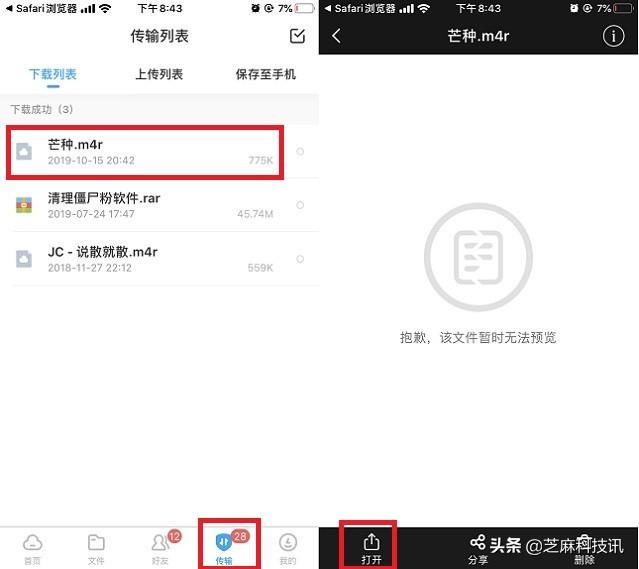
之后点击“存储到文件”,然后选中,保存到 iCloud Drive 文件夹下的 “下载项”里,如下图所示。
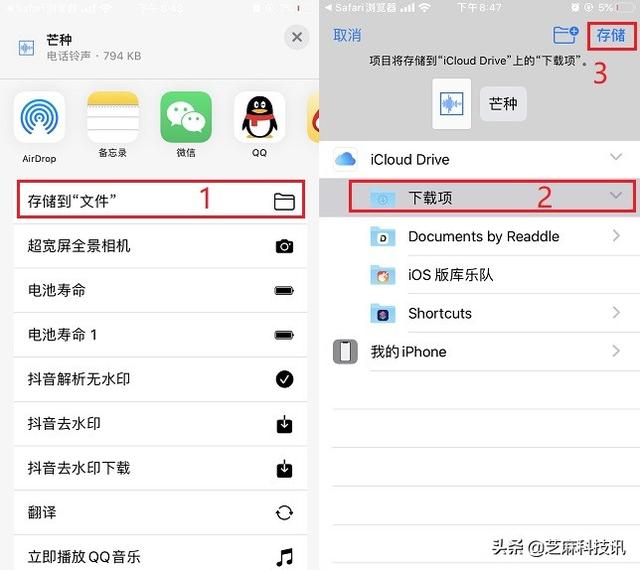
3、保存铃声到 iPhone 文件夹之后,打开库乐队 APP,然后再依次点击左侧的“+”按钮 -> 麦克风图标 -> 左脚上角 三横图标,如下图所示。
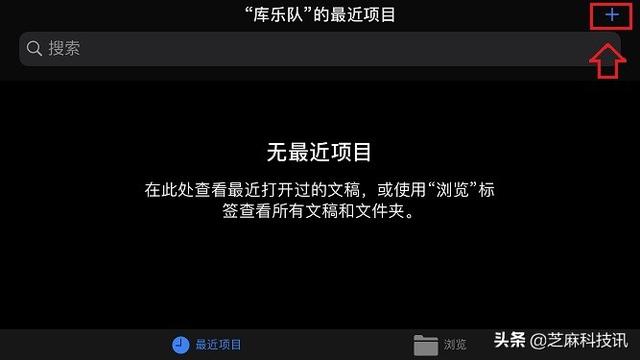
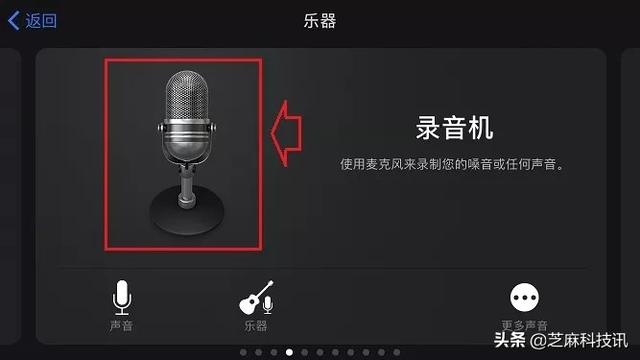
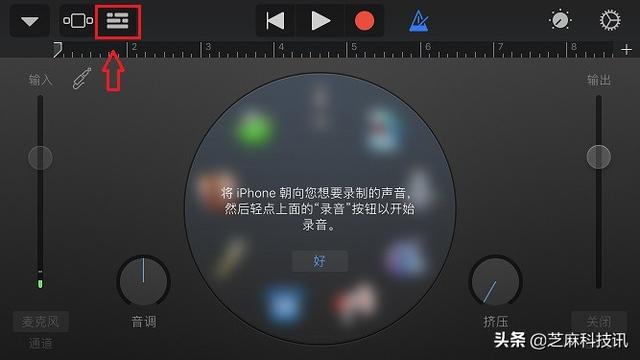
接下来继续点击右上角的「+」图标,然后点击下方的「8 个小节」,将手动默认的数值「 8 」,改成「 40 或 30」都可以。这个主要是控制铃声长度的,苹果手机铃声长度只能是 40s 以内,调整完成后,点击右上角的「完成」,如图所示。
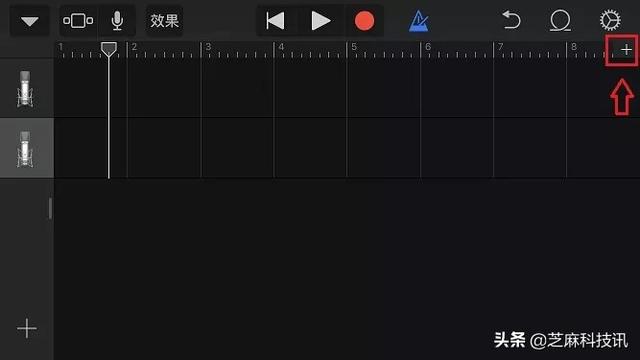
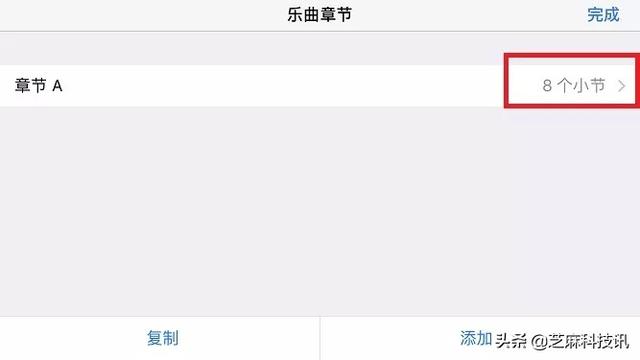
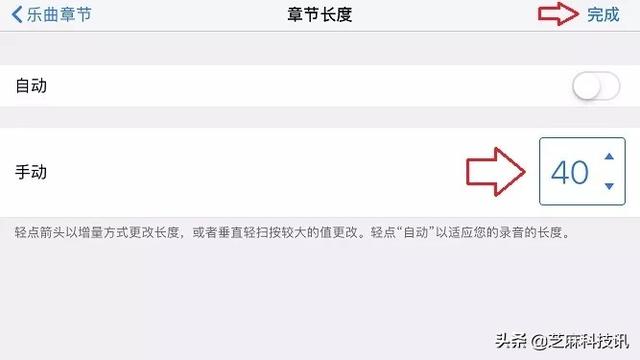
再接下来的返回界面中,再点击右上角的「椭圆形」图标,之后找到我们刚下载的铃声文件,如下图所示。
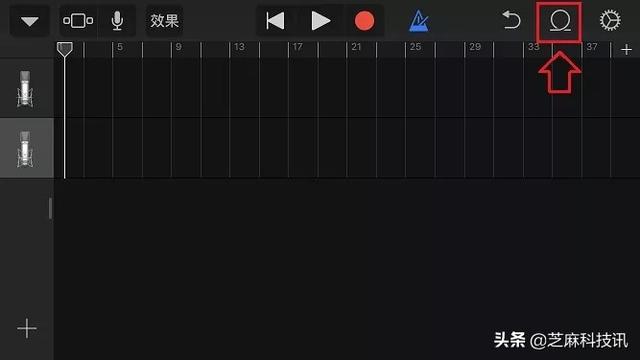
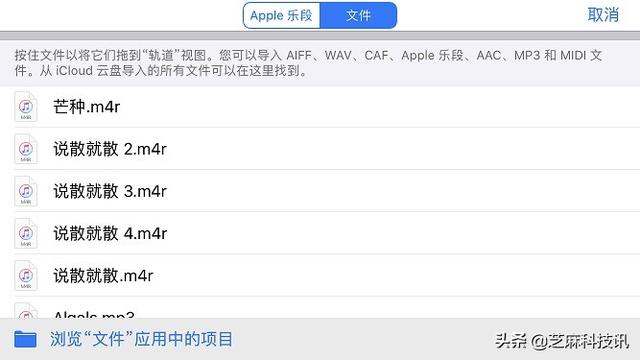
接下来的一个重点操作来了,先长按上图铃声(芒种)名称,然后往上拖动,拖到“轨道”界面,并保持最左侧对齐,右侧能看到大约 40 个内小节,如下图所示。
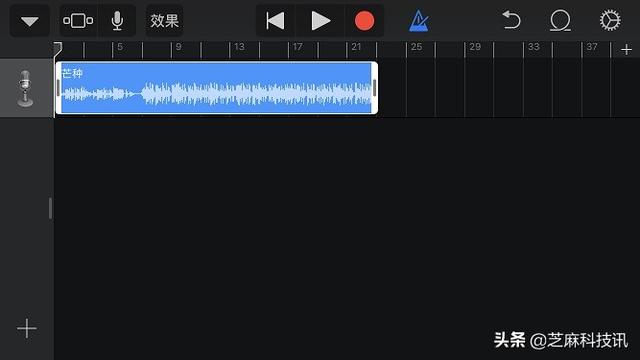
再接下来点击左上角的「下拉箭头」,在弹出的选项中点击「我的乐曲」,如图所示。
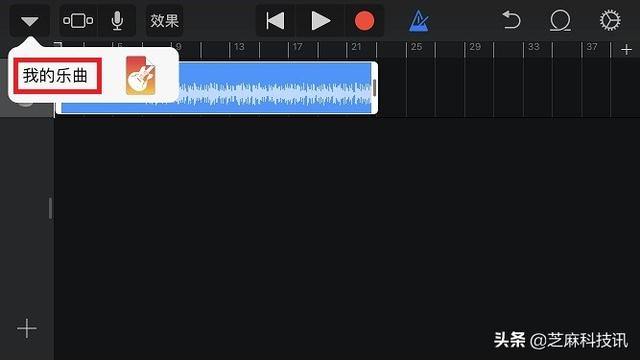
再接下来会进入如下界面,这时长按「我的乐曲」图标大约 2 秒,在顶部就会弹出一组菜单,首先点,重命名将 我的乐曲 改成 芒种 ,改名之后再次长按,然后在下拉最底部点击「共享」,如图所示。
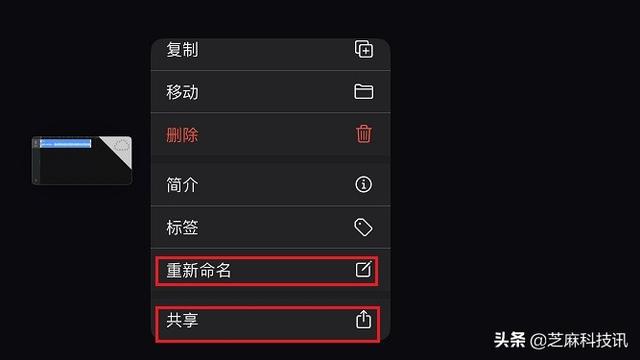
点击共享后,就可以看到类似前面方法中的界面了,直接依次点击 电话铃声 -> 继续 ->好,就可以成功将自定义铃声导入到 iPhone 铃声库了,如图所示。

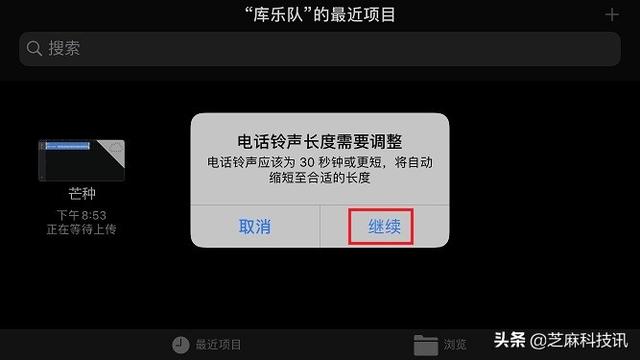

最后同样是在 iPhone 设置 -> 声音与触感 -> 电话铃声 中,去选择新铃声使用就大功告成了。
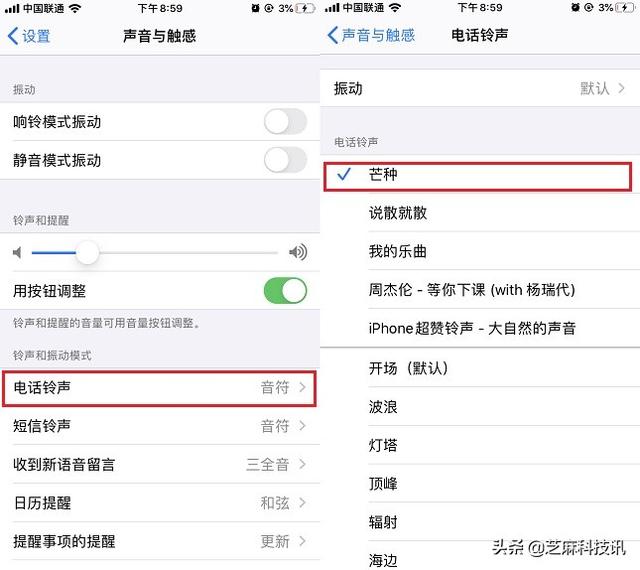
以上就是芝麻科技讯带来的 iPhone 设置自定义铃声教程,这几乎可以是目前网上最详细的苹果手机铃声设置指南,新手都可以轻松学会。相对而言,使用电脑给 iPhone 设置自定义铃声要便捷的多,不仅步骤少,而且支持批量导入;而不用电脑,直接在 iPhone 上设置自定义铃声,必须借助库乐队 APP,并且每次只能导入一首,相对麻烦一些。
以上就是486g游戏网曼海小编为大家介绍的关于《iphone如何设置自定义铃声(详细的苹果手机设置自定义铃声教程)》相关内容。如果您喜欢这篇文章,那请您收藏我们的手机教程栏目,更多手机问题、科技等精彩内容为您呈现!
版权声明:本文内容由互联网用户自发贡献,该文观点仅代表作者本人。本站仅提供信息存储空间服务,不拥有所有权,不承担相关法律责任。如果发现本站有涉嫌抄袭侵权/违法违规的内容,欢迎发送邮件至【】举报,并提供相关证据及涉嫌侵权链接,一经查实,本站将立刻删除涉嫌侵权内容。
本文标题:【iphone如何设置自定义铃声[详细的苹果手机设置自定义铃声教程]】
本文链接:http://www.486g.com/news/22011.html
时间:05-26
时间:05-26
时间:05-26
时间:05-26
时间:05-25

iOS15.2beta2更新了什么 iOS15.2beta2值得升级吗
2023-03-03

2023-03-03
![电脑如何连接热点[windows11连接手机热点方法]](http://img.486g.com/uploads/article/20230304/64026cf43b29e.jpg)
2023-03-04

2023-09-08
